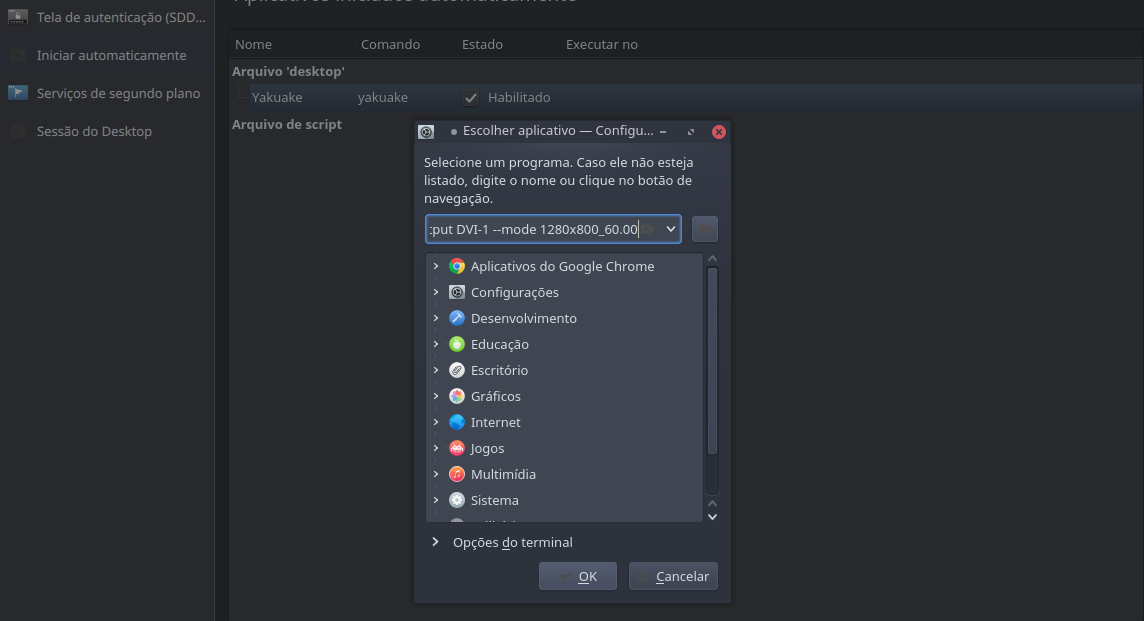Adicionando a resolução correta ao seu monitor
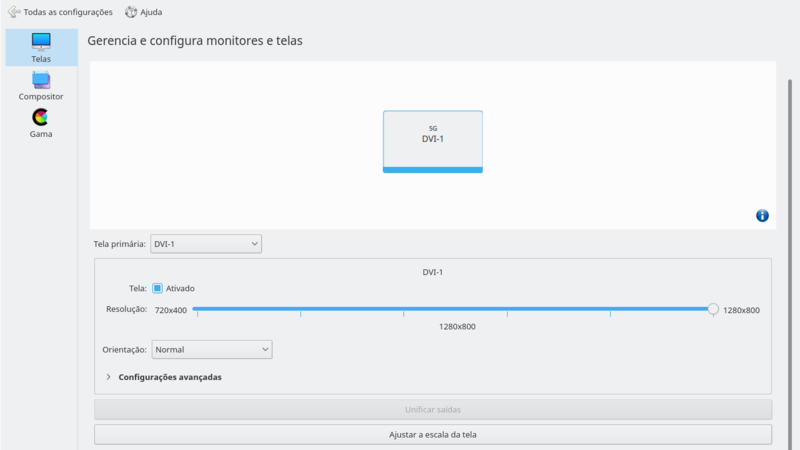
Recentemente ao tentar utilizar um programa, o mesmo informou que só funcionava acima de uma resolução mínima especifica, há algum tempo atrás eu já tinha anotado como resolver esse tipo de problema e mostrarei como eu fiz o procedimento.
Quero deixar claro que esse processo foi como eu resolvi o meu problema, pode haver métodos diferentes na internet.
No procedimento eu irei usar a resolução 1280x800, troque pela resolução que deseja aplicar em seu monitor. Antes instale o programa abaixo.
Instalação
Para requisitar que um pacote/programa entre para o repositório do blog, você deve se tornar um apoiador através do apoia-se, lembre-se de entrar em contato para verificar se o pacote/programa pretendido funciona no Manjaro.
Modo gráfico: procure o Repo no Pamac, marque para instalar e clique em aplicar.
Terminal: utilize um dos comandos abaixo.
pamac install arandrModo gráfico: procure o arandr no Pamac, marque para instalar e clique em aplicar.
Terminal: utilize um dos comandos abaixo conforme o seu gerenciador de pacotes preferido.
Pamac
pamac install arandr
Faça o todo o procedimento e não copie apenas o resultado final, provavelmente não irá funcionar para você o exemplo abaixo.
-
Use o comando baixo no terminal.
-
cvt 1280 800 60 -
Copie todo o texto que aparecer a partir da primeira aspas
-
Exemplo:
Modeline "1280x800_60.00" 83.50 1280 1352 1480 1680 800 803 809 831 -hsync +vsync
-
-
Adicione o texto copiado no passo 1 e adicione ao comando abaixo.
-
xrandr --newmode -
Exemplo:
xrandr --newmode "1280x800_60.00" 83.50 1280 1352 1480 1680 800 803 809 831 -hsync +vsync
-
-
Coloque sua resolução no lugar dos x vermelhos e use no terminal.
-
xrandr --addmode DVI-1 xxxxxxxx_60.00 -
Exemplo:
xrandr --addmode DVI-1 1280x800_60.00
3.1 - Atenção: use o comando xrandr e veja a “sigla” para seu monitor na linha igual a abaixo, se é VGA1, DVI-1 ou outra denominação
- Exemplo:
DVI-1 connected primary 1280x800+0+0 (normal left inverted right x axis y axis) 280mm x 210mm
-
-
Novamente coloque sua resolução no lugar dos x vermelhos e da “sigla” e use no terminal.
-
xrandr --output sigla --mode xxxxxxxx_60.00 -
Exemplo:
xrandr --output DVI-1 --mode 1280x800_60.00
-
-
Use o comando abaixo para testar e verificar a resolução adicionada.
- Troque os x vermelhos pela sua resolução
-
xrandr -s xxxxxxxx
Se você usa o Manjaro Deepin não é necessário os passos seguintes, faça o procedimento deste link.
Manter a resolução ao iniciar o sistema. #
nano ~/.xprofile
Adicione na última linha os 3 últimos comandos usados no terminal.
Exemplo:
xrandr --newmode "1280x800_60.00" 83.50 1280 1352 1480 1680 800 803 809 831 -hsync +vsync && xrandr --addmode DVI-1 1280x800_60.00 && xrandr --output DVI-1 --mode 1280x800_60.00
Agora é só reiniciar e usar a resolução escolhida.
Observação. #
Se você não encontrar o arquivo xprofile, coloque os 3 comandos mencionados acima para iniciar como um programa.
Abra as configurações e vá para Inicialização e desligamento-> Iniciar automaticamente, clique em Adicionar programa e cole o comando e depois é só dar Ok.
Caso algum programa que você goste ainda não tenha uma versão para Manjaro, por favor, escreva nos comentários o nome do programa que iremos procurar por algum equivalente ou, se possível a portabilidade para Manjaro, entraremos em contato com desenvolvedores.
Por favor, não deixe de compartilhar nas redes sociais as publicações deste blog, pois nosso incentivo para produzir um conteúdo bacana é saber que estamos ajudando pessoas a conhecer cada vez mais as funcionalidades dessa maravilhosa distro Linux.
Veja também
- Xperia Flashtool- baixar e instalar o firmware para o seu dispositivo.
- Gnome Disk Utility- utilitário de disco simples e fácil.
- Sincronize sua agenda Google e ainda tenha previsão meteorológica.
- Mudar a imagem de fundo, a resolução e o tempo de espera no grub.
- Criar e utilizar SwapFile no Manjaro
Acompanhe o blog